Varför Instagram-rullar inte spelas eller visas, hur fixar man det?
Miscellanea / / December 20, 2021
TikTok tog över världen så fort den kom med sina korta videor och kreativa sätt att filma dem. Snart började Instagram testa sin kortvideotjänst som är känd som Instagram Reels och den har fått mycket respons från Instagram-användare som använder den regelbundet. Reels på Instagram är korta, snabbare att konsumera, lättare att göra och roliga och alla dessa gör Instagram Reels mycket populära.
Men vad skulle du göra om Instagram-rullarna inte spelas eller visas? Plötsligt kan du inte se några rullar av någon anledning. Om så är fallet med dig, här är några potentiella felsökningsmetoder som du kan använda för att fixa att Instagram-rullar inte spelar eller visar problem.

Sidans innehåll
-
Varför spelar inte dina Instagram-rullar?
- #1: Starta om appen
- #2: Kontrollera om din internetanslutning fungerar
- #3: Kontrollera om det finns avbrott
- #4: Rensa appcache
- #5: Uppdatera appen
- #6: Logga ut från ditt konto
- #7: Rapportera problemet
- Slutsats
Varför spelar inte dina Instagram-rullar?
Instagram-rullarna på din Instagram-app slutade fungera. Du kan inte längre titta på några rullar. För att vara ärlig kan det finnas en miljon anledningar till varför dina Instagram-rullar inte fungerar. Det kan vara ett mindre problem hos dig eller att den specifika servern på Instagram har genomgått underhåll. Andra orsaker inkluderar föråldrade appar, skadad cache, ingen internetåtkomst och andra som måste åtgärdas. Så här kan du faktiskt åtgärda dessa problem på din enhet.
#1: Starta om appen
Du använde Instagram-rullar och plötsligt slutade den att spela eller visa rullar. Istället för att ta några invasiva metoder för att lösa problemet, försök att använda denna icke-invasiva metod. När du försöker använda någon funktion eller funktion på en app, begär systemet detsamma från servern och däremellan, om det finns något fel eller bugg, detta kan förhindra kommunikationen antingen mellan Instagram-appklienten och servern eller på din enhet. Således kommer en omstart faktiskt att deallokera alla resurser och kommer potentiellt att eliminera tillfälliga fel. Du kommer bokstavligen att behöva vänta bara några minuter innan du kontrollerar igen och jag är helt säker på att det finns stora chanser att ditt problem med Instagram-rullarna kommer att åtgärdas.
#2: Kontrollera om din internetanslutning fungerar
Att surfa på Instagram och titta på rullar är en ganska tung uppgift när det gäller data som används. Nu använder du antingen mobildata eller Wi-Fi och i båda fallen kan du alltid få slut på tillgänglig dataanvändning om du inte har obegränsad data. I det här fallet måste du kontrollera om internet fungerar eller inte. Detta tar bara några ögonblick eftersom du helt enkelt kan byta till YouTube, kontrollera om videor spelas upp eller inte. Om inte, har du en boven, dvs internet fungerar inte. Om YouTube och andra appar fungerar korrekt förutom Instagram eller Instagram Reels, är det dags att gå vidare till nästa metoder.
#3: Kontrollera om det finns avbrott
Instagram används för närvarande av miljontals användare varje dag. Detta innebär att den måste skala sina servrar exponentiellt för att klara av ökande och minskande trafik på sin app och alla tjänster inom. Serveravbrott är ganska vanligt vid plötsliga uppåt- eller nedåtgående toppar när det gäller aktiva användare eller akut underhåll på serverfarmen och så vidare. Det finns några webbplatser som låter dig spåra om det finns ett serveravbrott i din region eller inte, vilket kan förklara att Instagram Reels inte fungerar.
- Neddetektor
- Tjänster
- Är det bara du eller alla
#4: Rensa appcache
En app skapar och lagrar cachefiler tillfälligt vilket ger snabbare hämtning. Däremot kan cachefiler bli korrupta eller krascha plötsligt vilket gör att appen också kraschar eller fryser. Eftersom du redan klagar på att Instagram Reels inte spelar eller visar problem, kanske det hjälper att rensa cachefiler. Så här går det till.
- Först, navigera till inställningar på din telefon och fortsätt till Appar. (OEM använder olika termer för det "Hantera appar" eller "Ansökningar").
- Sök efter Instagram. Det är en tredjepartsapp vilket betyder att det inte kommer att vara ett problem att hitta det. Tryck för att öppna fler alternativ.
- Gå till Lagring där du kommer att se två knappar markerade som "Radera data" och "Rensa cache". Tryck på båda för att skapa motsvarande data.
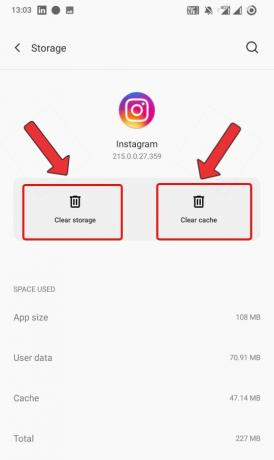
- När du tillfrågas om du vill ta bort nämnda filer väljer du "Ja".
Observera att rensning av cache och data blir resultatet om ditt konto loggar ut på Instagram-appen så att du måste logga in igen.
Annonser
#5: Uppdatera appen
Det tar bara en minut att uppdatera en app men du kan vara säker på att det lindrar många buggar som utvecklare hittade i den tidigare appversionen. Därför rekommenderas det alltid att hålla en app uppdaterad och Instagram är inte annorlunda. Så här går det till.
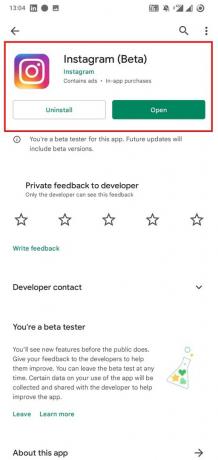
- Gå först till Google Play Butik.
- Söka efter Instagram och du bör se listan med en Uppdatering knappen bifogad till den som betyder att det finns en uppdatering tillgänglig.
- Klicka på den och du har framgångsrikt uppdaterat appen.
Alternativt
Annonser
- Du kan gå till Play Butik >> Hantera appar.
- Sök efter Instagram och tryck på "Uppdatering" Emot det.
#6: Logga ut från ditt konto
Om det finns ett tillfälligt problem med ditt konto eller om du använder flera konton på samma Instagram-app kan den här metoden hjälpa.

- Här måste du gå till Inställningar >> Logga ut.
- Vänta några minuter innan du loggar in igen.
- Kontrollera om Instagram Reels fungerar nu eller inte.
#7: Rapportera problemet
Detta är den sista utvägen och du kan hoppas att du snart kommer tillbaka. Eftersom du har provat allt men inte kunde lösa problemet med att Instagram-rullarna inte spelar eller fungerar, kan du gå till deras rapportsektion för att beskriva problemet och få svar på det.
- För att rapportera ett problem, öppna din Instagram app och gå över till menyn genom att klicka på hamburgare ikon.
- Gå sedan till Inställningar >> Hjälp.

- Knacka på "Rapportera ett problem" från menylistan.

- Därefter kan du lägga till en beskrivning av problemet och lägga till skärmdumpar.

- Slutligen, tryck på Skicka in knappen och det är klart.
Slutsats
Med det avslutar jag mitt inlägg om varför Instagram Reels inte spelar eller visar problem och hur man fixar dem. Låt oss slutligen veta vilken metod som fungerade för dig och vilken som inte gjorde det.



